Cách sử dụng tính năng NameDrop trên iPhone giúp bạn chia sẻ thông tin nhanh chóng
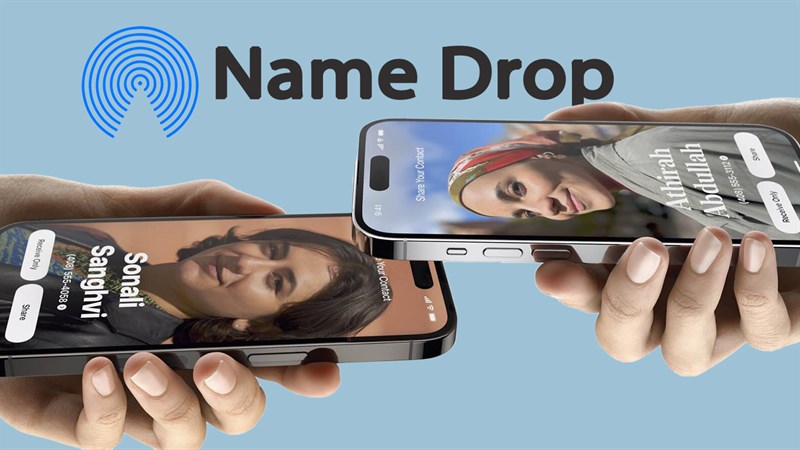
NameDrop là một tính năng tiện ích trên iPhone giúp bạn dễ dàng chia sẻ thông tin liên hệ với người khác một cách nhanh chóng và thuận tiện. Thay vì phải sao chép và dán thông tin, bạn có thể sử dụng NameDrop để chia sẻ thông tin liên hệ một cách nhanh hơn. Dưới đây là hướng dẫn cụ thể về cách sử dụng NameDrop trên iPhone hãy cùng mình theo dõi và thực hiện nhé.
Cách sử dụng NameDrop trên iPhone
Bước 1: Đầu tiên để có thể sử dụng tính năng thú vị này, bạn hãy bấm chọn vào phần cài đặt > sau đó bạn hãy bấm chọn vào phần cài đặt chung > tiếp theo bạn hãy chọn phần cài đặt AirDrop để có thể tuỳ chỉnh chia sẻ số điện thoại bằng NameDrop > lúc này ở phần đưa các thiết bị lại gần nhau, bạn hãy gạt nút sang màu xanh như hình bên dưới để bật.
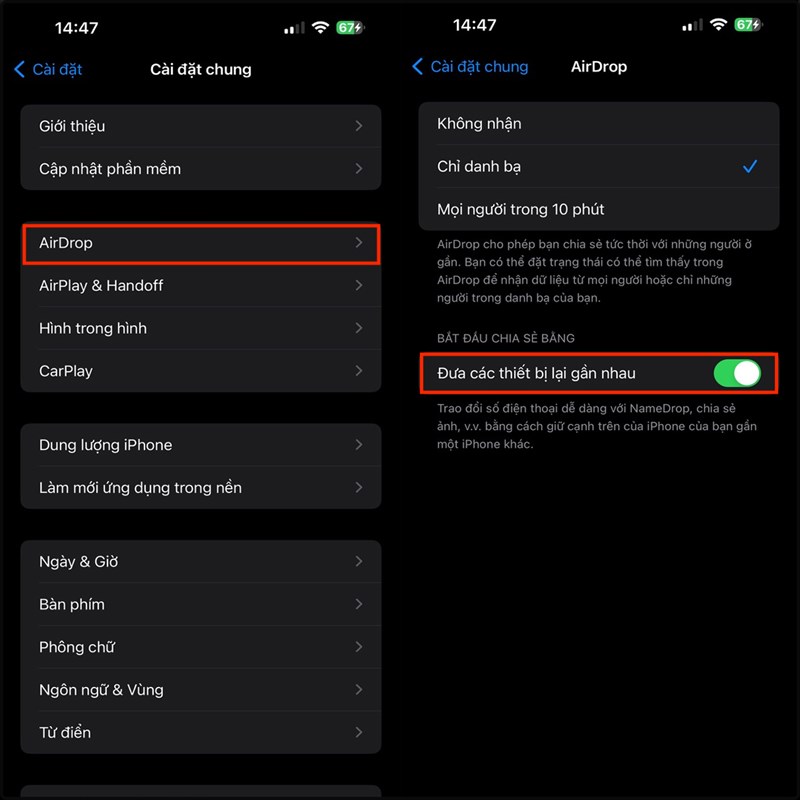
Bước 2: Lúc này, bạn hãy đưa điện thoại của mình lại gần điện thoại iPhone khác hoặc Apple Watch để có thể chia sẻ thông tin liên hệ của mình với người khác một cách nhanh chóng và thuận tiện.
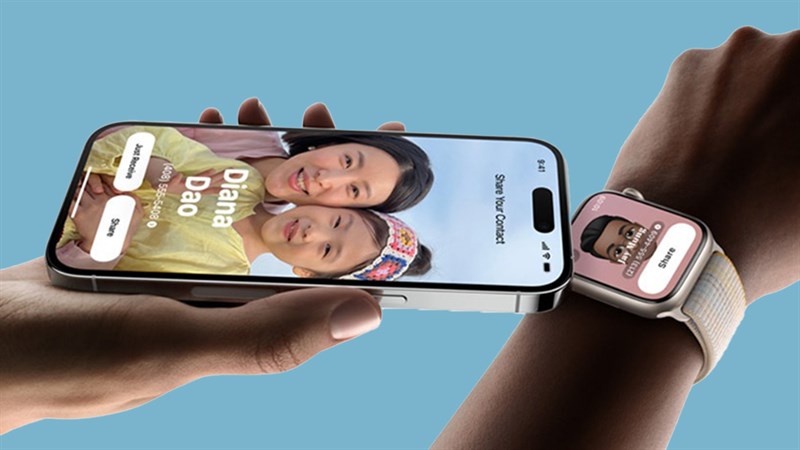
Như vậy, mình đã chia sẻ cách sử dụng tính năng NameDrop trên iPhone đến với mọi người. Hy vọng bài viết giúp ích được cho mọi người. Nếu thấy hay thì hãy chia sẻ bài viết và bình luận ở phía dưới để cùng nhau trao đổi nhiều hơn nhé.
Những chiếc điện thoại iPhone thời thượng và đẳng cấp luôn là lựa chọn hàng đầu của dân yêu công nghệ. Để sở hữu cho mình những chiếc iPhone chính hãng và tha hồ lựa chọn màu sắc, dung lượng bộ nhớ thì các bạn đừng quên chuỗi cửa hàng Thế Giới Di Động nhé! Nhấn vào nút cam bên dưới để chọn mua ngay!
MUA IPHONE CHÍNH HÃNG TẠI TGDĐ
Xem thêm:
- Cách cập nhật iOS Beta ngay trên điện thoại mà không cần tải qua web
- Cách cập nhật iOS 17 beta 3 nhiều các tính năng mới hấp dẫn đang chờ




















































































ĐĂNG NHẬP
Hãy đăng nhập để comment, theo dõi các hồ sơ cá nhân và sử dụng dịch vụ nâng cao khác trên trang Tin Công Nghệ của
Thế Giới Di Động
Tất cả thông tin người dùng được bảo mật theo quy định của pháp luật Việt Nam. Khi bạn đăng nhập, bạn đồng ý với Các điều khoản sử dụng và Thoả thuận về cung cấp và sử dụng Mạng Xã Hội.